发布时间:2020-12-14 15: 20: 48
ChemDraw是一款强大的化学结构编辑软件,能够满足于化学方面的科研以及教学中,是一款功能十分强大的软件。大家平时在论文撰写或者课件制作方面都会用到这款软件。小编最近在帮一个朋友写教学指导就用到了ChemDraw。使用该软件可以轻松的编辑化学反应式并插入到Word或者PPT中,十分实用。接下来就让小编向大家分享操作过程。
第一步:下载并安装ChemDraw
ChemDraw是一款十分好用的化学结构编辑软件,可以在其官方网站进行下载。软件所占内存也并不大,但这并不妨碍其功能强大。同时,软件可以试用一段时间以决定是否下载。软件界面是全英文,需要花一点时间才能掌握其操作。
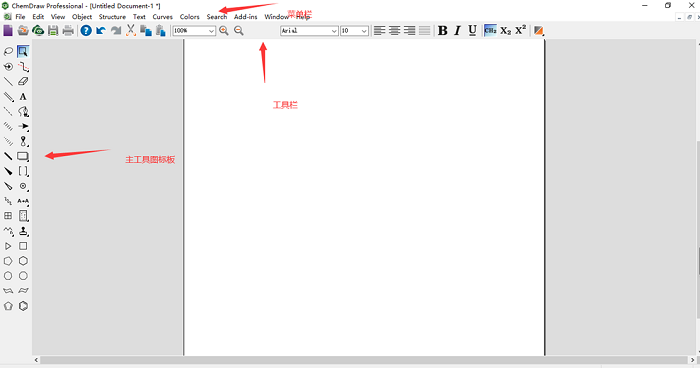
第二步:编辑图形内容
这是小编的个人习惯,小编喜欢先编辑图形内容。如制作苯与溴的氧化反应中,小编习惯先将苯环和反应得出的溴苯的苯环先编辑出来。而使用ChemDraw的一大好处是其右侧有许多快捷的环式化学结构,点击添加即可。如苯环就在左下角,点击后即可添加。
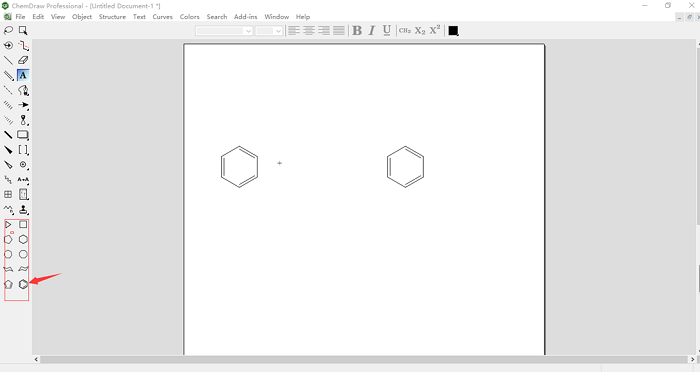
第三步:添加文字内容
大家也许刚开始使用该软件的时候会疑惑一些简单的化合物该怎么添加,其实很简单,那就是当文本添加。如小编即将要用到的溴,点击文本选项,在合适的位置编辑即可。但是值得一提的是,溴下方有一个小的2,需要在文本选项栏中选择对应的格式。反应符的添加同样是在左侧点击标志即可。
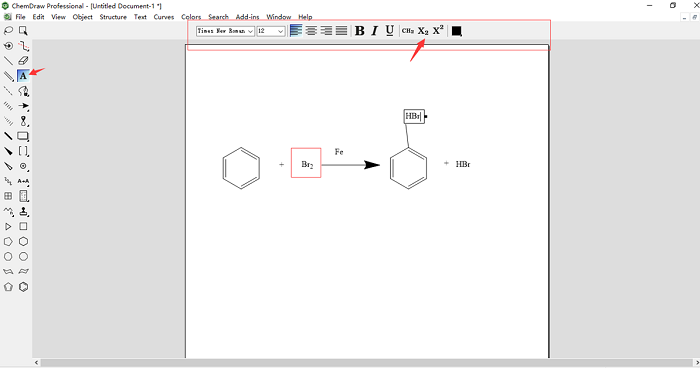
第四步:复制化学反应式
要想将编辑好的化学反应式添加到文稿或课件中首先要复制该反应式,这时需要用到选取框工具,将整个公式完全选中,然后单击右键点击Copy即可复制。
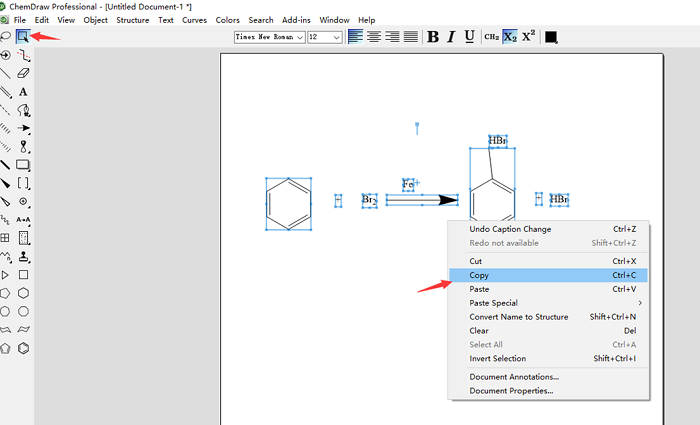
第五步:插入化学反应式
打开相应的文档,选择好合适的位置然后单击右键,在复制选项中选择复制图片,化学反应式即以图片形式插入文本中。可以灵活的调整其大小及位置。
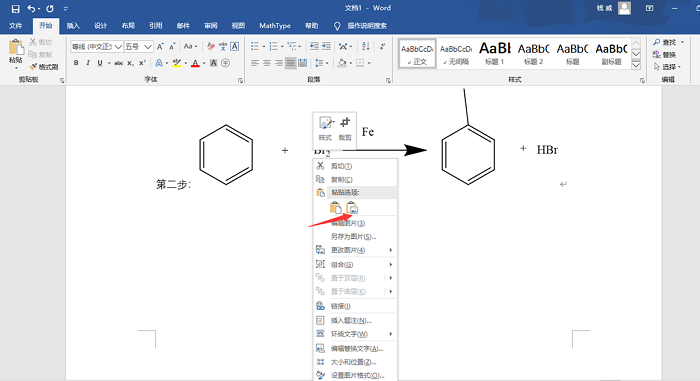
到此,小编就将自己编辑的化学反应式插入到了文本中。希望对大家在ChemDraw的使用方面能够有所帮助。
作者:独活
展开阅读全文
︾